5 cách để khắc phục Netflix bị nhấp nháy trên Safari (09.15.25)
Netflix là nơi chúng ta xem các chương trình truyền hình và phim yêu thích hàng ngày, khiến nó trở thành một trong những trang web phát trực tuyến video phổ biến nhất hiện nay. Nó có hàng trăm chương trình truyền hình và hàng nghìn bộ phim mà người dùng có thể xem.
Tuy nhiên, gần đây, một số người dùng đã thất vọng và khó chịu vì sự cố chập chờn của Netflix . Người dùng đã nhận thấy rằng màn hình bị nhấp nháy khi xem Netflix trên Safari, đặc biệt là khi phụ đề được bật. Sự cố này không xảy ra trên các trình duyệt khác như Firefox và Chrome.
Nhưng vấn đề khi sử dụng các trình duyệt khác là chúng chỉ hỗ trợ tối đa 720 pixel chứ không phải 1080 pixel. Có một sự khác biệt rất lớn giữa chất lượng hình ảnh 720p và 1080p, đó là lý do tại sao hầu hết người dùng thích xem trên Safari nơi hỗ trợ độ phân giải 1080p.
Đã có nhiều lời phàn nàn trên các diễn đàn khác nhau, nhưng Apple vẫn phải đưa ra tuyên bố hoặc bản cập nhật để khắc phục sự cố. Thay vì đợi Apple phát hành giải pháp chập chờn Netflix chính thức, người dùng đã tự mình tìm cách khắc phục sự cố. Dưới đây là một số phương pháp về cách khắc phục Netflix bị chập chờn và cải thiện trải nghiệm xem của bạn.
Nhưng trước khi bạn làm bất cứ điều gì khác, hãy đảm bảo tạo bản sao lưu các tệp trong trường hợp xảy ra sự cố . Bạn cũng cần khởi động lại máy Mac và xóa hoàn toàn tất cả các tệp rác của mình bằng ứng dụng như Outbyte MacRepair . Sau khi thực hiện xong các bước này, bây giờ bạn đã sẵn sàng thử các phương pháp này để khắc phục Sự cố chập chờn Netflix của mình.
Giải pháp 1: Xóa bộ nhớ cache, cookie và lịch sử của bạn trên Safari.Điều đầu tiên bạn nên làm khi gặp sự cố trình duyệt là xóa bộ nhớ cache, lịch sử và cookie. Điều này sẽ luôn luôn là mẹo nhỏ.
Để thực hiện việc này, hãy làm theo các hướng dẫn sau:
- Mở Safari bằng cách nhấp vào biểu tượng của nó trên Dock hoặc tìm kiếm nó qua Spotlight.
- Nhấp vào Safari trong thanh công cụ ở đầu màn hình.
- Chọn Tùy chọn .
- Đi tới Bảo mật và nhấp vào tab Xóa tất cả dữ liệu trang web
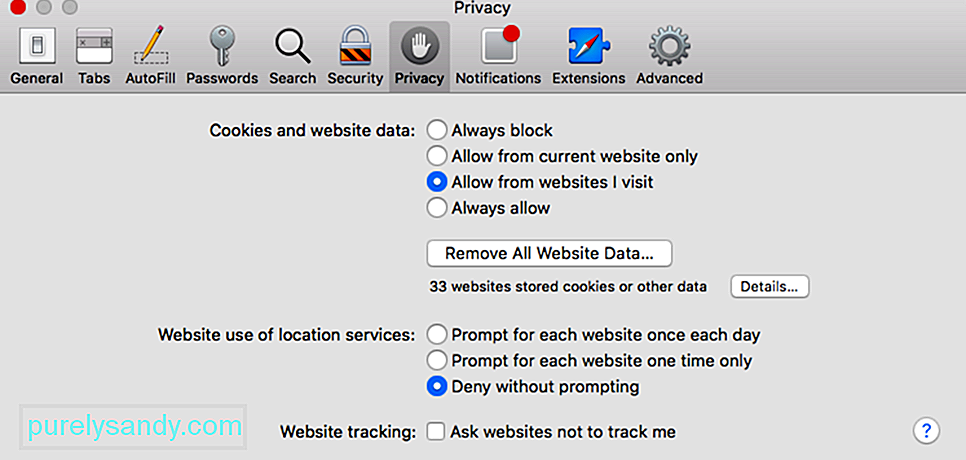
- Một cửa sổ sẽ bật lên xác nhận hành động của bạn xóa dữ liệu trang web của bạn. Nhấp vào nút Xóa ngay
Thao tác này sẽ đăng xuất bạn khỏi tất cả các trang web bạn đã đăng nhập, xóa nhật ký lịch sử của bạn và có thể đặt lại một số tùy chọn. Nhưng điều này sẽ giải quyết hầu hết các sự cố trình duyệt của bạn, chẳng hạn như Netflix nhấp nháy trên Safari .
Bạn cũng cần xóa cookie trình duyệt Netflix của mình bằng cách truy cập netflix.com/clearcookies. Thao tác này sẽ tự động xóa dữ liệu đã lưu trong bộ nhớ cache Netflix của bạn và đăng xuất bạn. Chỉ cần đăng nhập lại để kiểm tra xem mọi thứ đã được khắc phục chưa. Nếu cách này không giải quyết được vấn đề của bạn, hãy thử một số phương pháp khác bên dưới.
Giải pháp # 2: Xóa tệp IndexedDB.Phương pháp này yêu cầu bạn thoát khỏi Safari, vì vậy bạn có thể cần sao chép hướng dẫn ở nơi khác hoặc sử dụng trình duyệt khác để mở trang này.
Để xóa các tệp IndexedDB của bạn, hãy làm như sau:
- Thoát Safari bằng cách nhấn Command + Q hoặc chọn Thoát Safari từ menu Safari.
- Mở Finder bằng cách nhấp vào biểu tượng từ Dock.
- Giữ nút Tùy chọn , sau đó nhấp vào Bắt đầu từ trình đơn ở đầu màn hình.
- Chọn Thư viện , sau đó thả Tùy chọn
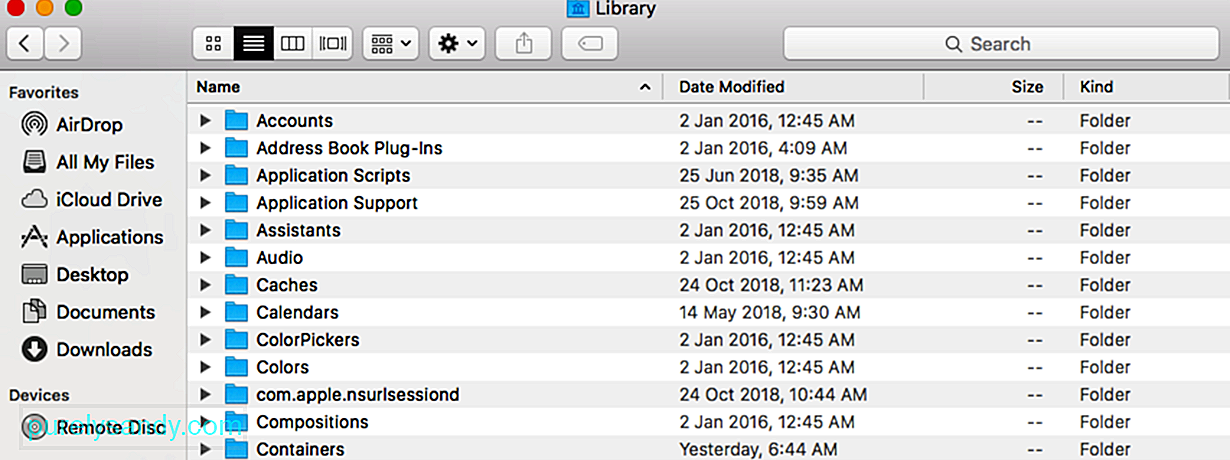
- Cuộn xuống và nhấp vào Safari
- Chọn thư mục Cơ sở dữ liệu , sau đó mở ___IndexedDB .
- Chọn tất cả các thư mục Netflix và di chuyển chúng vào Thùng rác .
- Dọn sạch các thư mục Thùng rác .
- Mở Netflix và xem nếu phương pháp này giải quyết được vấn đề.
- Khởi chạy Google Chrome và mở Netflix
- Đi tới Cài đặt phát lại Netflix .
- Đánh dấu chọn Ưu tiên trình phát HTML5 r thay vì Đèn chiếu sáng .
- Đóng Google Chrome , sau đó mở lại.
- Khởi chạy Netflix , đăng nhập vào tài khoản của bạn và chọn phim hoặc chương trình để xem.
- Di chuyển chuột xung quanh khi video bắt đầu phát.
- Một biểu tượng hội thoại sẽ bật lên. Nhấp vào biểu tượng khi nó xuất hiện.
- Cuộc hội thoại sẽ hiển thị các tùy chọn phụ đề hoặc âm thanh bạn muốn.
- Dưới phụ đề, hãy nhấp vào Tắt .
- Nhấp vào biểu trưng Apple và chọn Tùy chọn hệ thống .
- Nhấp vào Hiển thị & gt; Màn hình tích hợp .
- Đánh dấu vào mục Chia tỷ lệ và chọn một trong các độ phân giải màn hình tùy chọn.
- Đóng Tùy chọn hệ thống và khởi động lại máy tính của bạn.
Trước năm 2014, Netflix đã sử dụng plugin Microsoft Silverlight không đáng tin cậy để phát video. Tuy nhiên, Silverlight đã gây ra rất nhiều vấn đề khi phát trực tuyến phim ở chế độ 1080 trong Safari. Vì vậy, sau năm 2014, Netflix đã chuyển sang HTML5 để phát trực tuyến video.
HTML5 ban đầu có sẵn cho máy Mac chạy trên OS X 10.10 Yosemite trở lên, nhưng giờ đây HTML5 cũng hỗ trợ Microsoft Edge trên Windows 10, Google Chrome phiên bản 37 trở lên trên Windows 7, Internet Explorer 11 trở lên trên Windows 8.1 trở lên, và Opera phiên bản 33. Đối với máy Mac chạy trên OS X 10.10 Yosemite trở lên, thiết bị ít nhất phải là kiểu 2012.
Nếu bạn đang sử dụng phiên bản Mac mới hơn, thì có thể thiết bị đang chạy macOS mới nhất và sẽ tự động hỗ trợ phát trực tuyến Netflix bằng HTML5. Chỉ cần đảm bảo rằng bạn đang sử dụng phiên bản mới nhất của trình duyệt và bạn đã nâng cấp lên macOS mới nhất.
Nếu bạn đang sử dụng máy Mac cũ hơn, trước tiên hãy kiểm tra xem thiết bị của bạn có hỗ trợ phát trực tuyến HTML5 trên Netflix hay không bằng cách biết phiên bản OS X của bạn và ngày máy Mac của bạn được chế tạo. Để thực hiện việc này, hãy nhấp vào biểu trưng Apple và chọn Giới thiệu về máy Mac này từ trình đơn. Nếu máy Mac của bạn từ cuối năm 2011 trở đi, bạn có thể cập nhật macOS của mình thông qua Mac App Store.
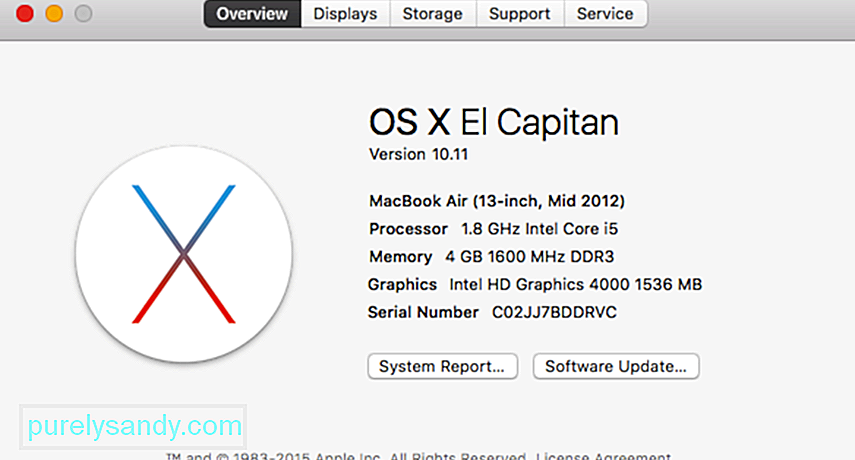
Tuy nhiên, nếu máy Mac của bạn cũ hơn (trước năm 2011), tất cả những gì bạn có thể làm là chuyển sang Google Chrome và buộc HTML5 hoạt động trên các phiên bản OSX cũ hơn. Để thực hiện việc này, hãy làm theo các bước sau:
Điều này sẽ cho phép Netflix phát bằng trình phát HTML5 thay vì Silverlight ngay cả khi bạn đang sử dụng máy Mac cũ hơn.
Giải pháp # 4: Tắt phụ đề.Một số người dùng nhận thấy rằng việc tắt phụ đề khi xem Netflix trên Safari sẽ giải quyết được vấn đề nhấp nháy.
Để tắt phụ đề, hãy làm theo các hướng dẫn sau:
< ul>Thao tác này sẽ tắt phụ đề cho video của bạn và hy vọng sẽ khắc phục được sự cố chập chờn trên Netflix của bạn.
Giải pháp số 5: Điều chỉnh độ phân giải màn hình của bạn.Một người dùng Reddit tên là Connor_E cho biết vấn đề của anh ấy đã được khắc phục bằng cách thay đổi độ phân giải màn hình. Bỏ mặc định và đặt nó ở chế độ thu nhỏ dường như là một mẹo nhỏ đối với anh ấy, vậy tại sao không thử?
Dưới đây là cách thay đổi màn hình của bạn từ mặc định thành tỷ lệ:
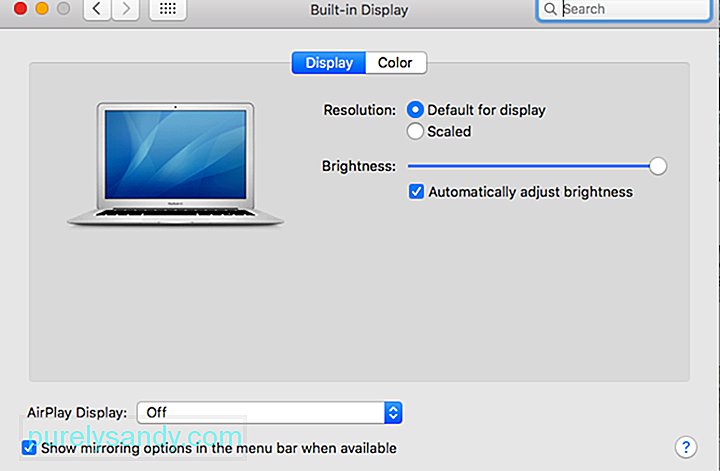
Khi bạn đã thay đổi độ phân giải màn hình của mình, hãy mở Safari và phát một trong các bộ phim trên Netflix để xem sự cố đã được giải quyết chưa.
Tóm tắt:Netflix chập chờn trên Safari chỉ là một trong những vấn đề khó chịu mà Apple phải xử lý càng sớm càng tốt. Tuy nhiên, trong khi chúng tôi chờ đợi bản sửa lỗi chính thức từ Apple, bạn có thể thử một trong các giải pháp được đề cập ở trên để xem giải pháp nào phù hợp với bạn.
Video youtube.: 5 cách để khắc phục Netflix bị nhấp nháy trên Safari
09, 2025

